WooCommerce (WordPress) via SSO koppelen aan GoedGepickt (aanbevolen)
In deze handleiding leggen we uit hoe je een koppeling opzet tussen WooCommerce & GoedGepickt. Ook staan de belangrijkste features beschreven.
Features
De koppeling zorgt ervoor dat bestellingen automatisch worden geïmporteerd, zonder dat je er handmatig iets voor hoeft te doen. Daarbij zorgen wij er ook voor dat je voorraad altijd up to date blijft.
Na het aanmaken van de koppelingen worden producten en bestellingen uit WooCommerce automatisch geïmporteerd naar GoedGepickt. Enkel bij deze eerste synchronisatie worden voor producten welke nog niet bekend zijn in GoedGepickt de voorraadaantallen geïmporteerd.
Producten importeren
Alle producten met een artikelnummer worden geïmporteerd in GoedGepickt of gematcht aan een bestaand product. Bij een nieuw product wordt direct de voorraad ingeladen. Alle standaard WooCommerce-velden worden hierin meegenomen, zoals ook de eerste productafbeelding.
Voorraad bijwerken & synchroniseren
GoedGepickt is leidend in de voorraad. Let op dat in WooCommerce voorraadbeheer is ingeschakeld. Alle voorraadmutaties dien je daarom via GoedGepickt te verwerken. Is er via een ander verkoopplatform een product verkocht? Dan wordt de voorraad ook direct bijgewerkt in WooCommerce. Daarnaast wordt er iedere nacht een synchronisatie uitgevoerd om te controleren of alle voorraad nog overeen komt.
Bestellingen importeren
De bestellingen van WooCommerce worden geïmporteerd tot 14 dagen geleden. Alle afgeronde bestellingen worden als afgerond in GoedGepickt geplaatst en alle openstaande / te verwerken bestellingen worden als te picken ingeladen. De klantgegevens (factuur- en verzendgegevens) worden hierbij ook opgeslagen.
WooCommerce slaat checkout winkelwagens op als draft, dit is een potentiële bestelling. Deze bestellingen hebben nog geen klantgegevens. Om verwarring en onnodige bestellingen te voorkomen worden deze niet geïmporteerd.
Verzendvoorkeur importeren
Een bestelling die bijvoorbeeld met de MyParcel/Sendcloud/DHL Parcel plug-in al een verzendvoorkeur heeft gekregen door de consument, wordt direct doorgestuurd naar GoedGepickt. Ophaallocaties die in jouw webshop worden gekozen, worden automatisch geselecteerd in GoedGepickt.
Bestelling status afronden
Bestelling in GoedGepickt verwerkt en afgerond? Dan wordt de bestelstatus ook direct automatisch bijgewerkt! Hierdoor blijft je WooCommerce omgeving overzichtelijk en worden eventuele vervolgtaken bij het veranderen van de bestelstatus in WooCommerce ook weer uitgevoerd.
Webhooks
Automatisch stellen we, indien mogelijk, webhooks in. Dit houdt in dat je bestellingen realtime in GoedGepickt worden geplaatst. Hierdoor kan je zelfs op het laatste moment nog snel je bestellingen picken. Indien je webshop geen webhooks ondersteunt halen we standaard elke 15 minuten de bestellingen op uit je webshop.
Zending informatie
Standaard is er in WooCommerce geen tracking/zending informatie veld, zoals dat in andere verkoopplatformen wel het geval is. Wel zijn er oplossingen waarmee het wel mogelijk wordt om dit op te slaan.
Er zijn twee opties om tracking informatie betreft zendingen door te sturen:
Optie 1 - Door gebruik te maken van de premium plug-in: WooCommerce Shipment Tracking. Meer informatie hierover is te vinden op: Plug-in ondersteuning voor WooCommerce.
Optie 2 - GoedGepickt slaat de track&trace informatie op in de 'extra velden' van een bestellingen + in de bestelling notities. Zo kan je deze tracking informatie gebruiken in bijvoorbeeld je bestelling e-mails. Zie deze handleiding voor meer informatie.
Koppelen
Via onderstaande stappen leggen we uit welke stappen er nodig zijn om een koppeling te maken met WooCommerce in GoedGepickt. Hiervoor is geen technische kennis vereist. In minder dan 5 minuten maak je een koppeling met WooCommerce zonder technische kennis.
- Ga naar Instellingen en klik op Webshops.
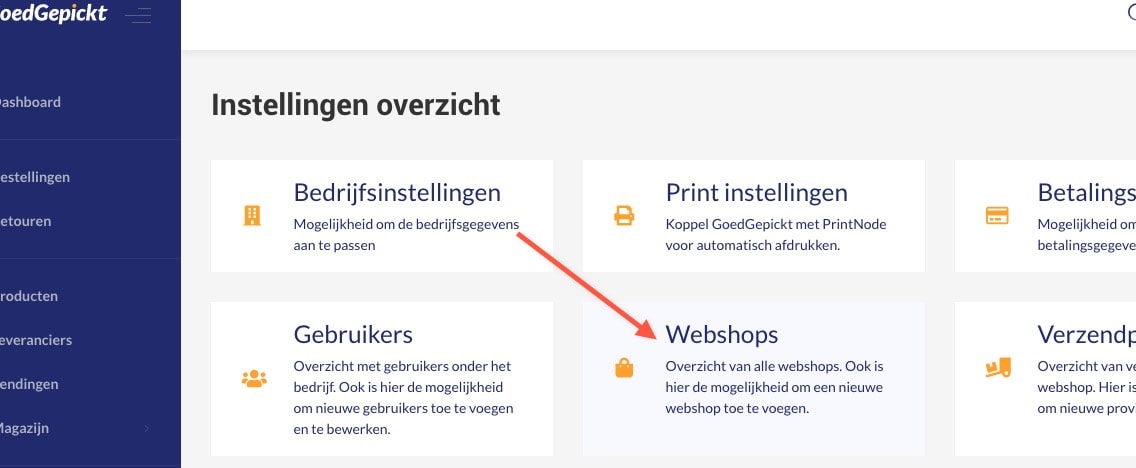
- Klik op Koppel webshop.
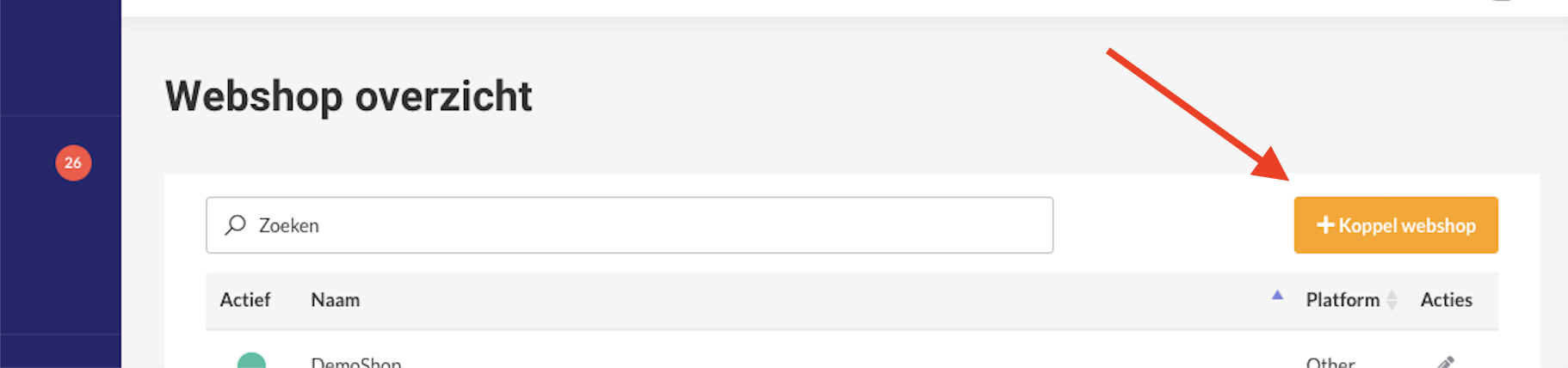
- Selecteer WooCommerce en klik op Volgende.
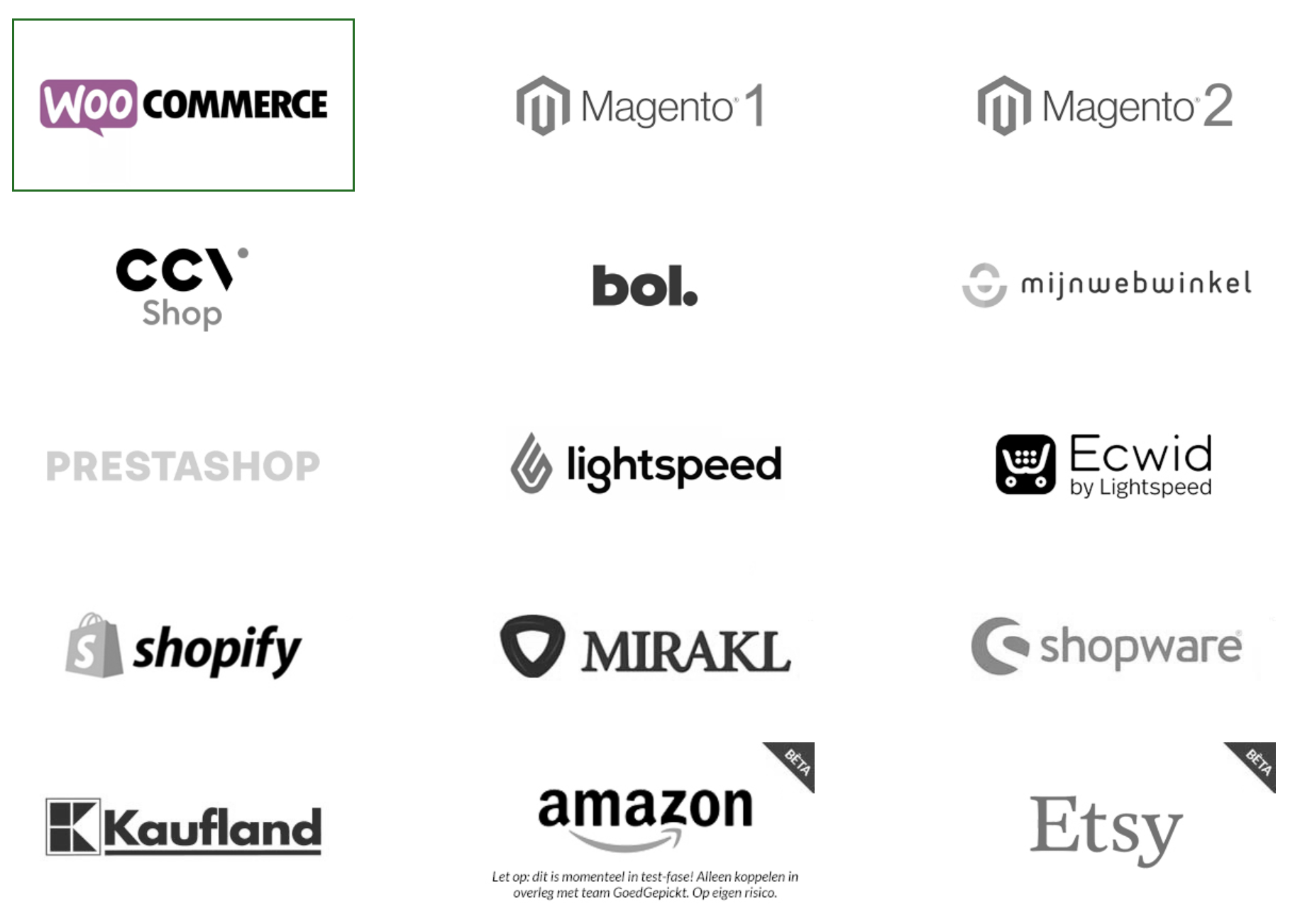
- Vul bij Webshop URL de URL van de webshop in inclusief https:// en zonder / aan het einde. Klik vervolgens op Klik & koppel WooCommerce (eenvoudig).
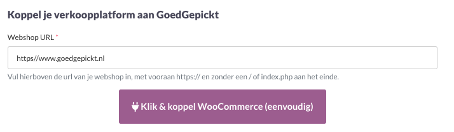
- Je wordt doorgestuurd naar WooCommerce, vul de inloggegevens in en klik op Inloggen. Vervolgens wordt je automatisch weer teruggestuurd naar GoedGepickt.
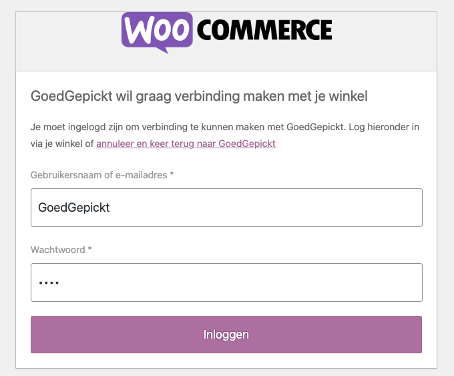
- De overige webshopinstellingen mag je naar wens invullen.
- Klik op Koppel webshop.
Klaar! Nu is de koppeling met WooCommerce gemaakt en worden automatisch de producten en bestellingen geïmporteerd. Dit kan even duren.
Vragen?
Nu weet je hoe je WooCommerce koppelt aan GoedGepickt. Zijn er toch nog onduidelijkheden, heb je andere vragen of ideeën? Neem dan contact met ons op, wij helpen je graag!